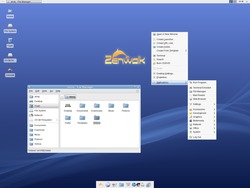
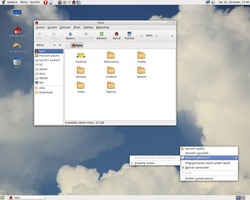
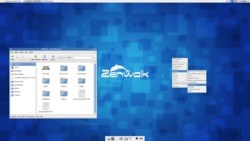
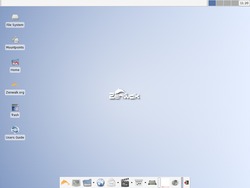
Portál AbcLinuxu, 26. dubna 2024 02:19
Když jsem před nějakým časem psal článek o distribuci SalixOS, nepřímo jsem Salix přirovnal k Ubuntu. Pokud bych se měl řídit svým vlastním příkladem v případě Zenwalku, byl by nejlepší volbou pravděpodobně Debian. I toto přirovnání však není zcela ideální. A to hlavně proto, že výchozí instalace Debianu je ve srovnání se Zenwalkem zbytečně oplácaná softwarem.
Pro instalaci jsem zvolil klasický instalační .iso obraz. Instalovat však lze i z Live CD. Co se grafického prostředí týče, čistě z věrnosti jsem zvolil edici s GNOME 2.32. Přítomnost GNOME v Zenwalk je poměrně překvapující, ze samotného Slackware bylo totiž dávno odstraněno. Nabídka grafického prostředí není u Zenwalk nijak široká. Standardní edice obsahuje Xfce, které je přítomno i v edici se správcem oken OpenBox. Navíc motivy a barvy jsou v podstatě vždy shodné. Poslední z oficiálně dostupných verzí je Core, které, jak název napovídá, žádné grafické prostředí neobsahuje.
Protože trpím mírnou averzí k optickým médiím, rozhodl jsem se instalovat z USB klíčenky, k čemuž jsem si dopomohl pomocí UNetbootin. Tím jsem si sice zadělal na drobnou potíž, avšak nic co není řešitelné pár příkazy v terminálu. Po nabootování vás čeká střídmé boot menu. Jestliže jste se také rozhodli instalovat přes USB, je nejlepší ho hned ukončit. Po potvrzení „Exit Setup“ se dostanete do terminálu, kde je potřeba USB klíčenku (či jiné USB zařízení ze kterého instalujete) "namountovat" do libovolného umístění. Protože můj počítač již obsahuje dva disky a má USB klíčenka je od společnosti Kingston, postupoval jsem následovně:
mkdir /kingston #pojmenování lze samozřejmě použít jakékoliv mount /dev/sdc /kingston #sda pro první disk, sdb pro druhý, takže pro USB klíčenku zbylo sdc setup #opětovné spuštění instalace
Po výběru mapy klávesnice vás čeká rozdělení disku pomocí nástroje cfdisk. Nejdříve mezerníkem označte disk, na který chcete instalovat, poté na něm vytvořte diskové oddíly(nezapomeňte jim přiřadit správný typ a označit bootovací oddíl), a to včetně swapu. Ačkoli swap v mnoha distribucích úspěšně nepoužívám už řadu let, Zenwalk si postavil hlavu a prostě se bez něj neobešel. Přiřazení diskových oddílů a jejich naformátování ale po cfdisku nechtějte, to vám bude umožněno až v nabídce Install, těsně před nakopírovaním systémových souborů na disk, stejně jako výběr odkud se má instalovat (v případě že instalujete z USB, budete vyzváni k zadání namountovaného umístění). Po dokončení kopírování systémových souborů na disk vás čeká instalace zavaděče. Kdo by očekával GRUB, pletl by se. Žádné překvapení se nekoná a i Zenwalk používá Lilo.
Dokončení instalace nás očekává po restartu. Jedná se o potvrzení GNU GPLv2, opětovné vybrání klávesové mapy a nastavení hesel a uživatelů. Průvodce se ptá na poměrně dost informací, jako jsou telefonní čísla a podobně, netřeba je však vyplňovat. Po tom všem již stačí jen vybrat, zda má systém najet do grafického prostředí, nebo terminálu. Tím je instalace dokončena.
Největší z předností Zenwalku, která je i současně jeho charakteristickým rysem, je výběr instalovaného softwaru. Obsažena je vždy jen jedna aplikace pro jednu činnost. Hned v sekci Grafika jsem sice narazil na dva prohlížeče obrázků, Viewnior a gThumb, jinak je však předešlé tvrzení víceméně platné.
Stejně jako Salix OS obsahuje i Zenwalk vyhledávací nástroj Catfish a textový editor Geany. Obdobně jako Debian zase lpí na co největší svobodě. Namísto OpenOffice.org je obsažen LibreOffice, Thunderbird a Firefox nahrazuje ledová dvojice Icedove a Icecat. Icecat je obdoba debianího Iceweaselu, jen pod taktovkou projektu GNU. Přítomny jsou i grafické nadstavby Avahi Utils, Grsync, Lshw a Zenmap.
Výchozím správcem balíčků Zenwalku je Netpkg. Na první pohled může připomínat Synaptic z Debianu – mezi všemožnými správci balíčků jsou přece jen vždy nějaké ty podobnosti – avšak vzhledem k tomu, že jsme ve Slackware, jsou tu výrazné rozdíly od mainstreamu. Těmi největšími jsou zřejmě aktualizace a závislosti. Netpkg totiž aktualizace neřeší, dokud k tomu není uživatelem vyzván. Netpkg sám o sobě ale neinstaluje ani závislosti. Pokud tedy vyberete k instalaci nějaký program a nezvolíte instalaci i se závislostmi, nemusí se vám daný program vůbec spustit.
Po spuštění Netpkg je vhodné si nejdříve zpřístupnit extra balíčky. Budete tak mít přístup k mnohem většímu počtu balíčků a to včetně těch, které obsahují proprietární software. Např. prohlížeč Opera nebo další ovladače. Volba Show extra packages se skrývá v nabídce Packages. Poté je třeba načíst seznam balíčků z některého zdroje. Otevřete rozevírací nabídku, zvolte některý ze zdrojů (uložené jsou v /etc/netpkg.conf) a klikněte na ikonku dvou šipek vpravo.
Instalace softwaru i se všemi závislostmi není žádný velký problém. Vyhledejte si software, který chcete nainstalovat (pro přehlednost je vhodné použít oba filtry Installed i Not installed současně), a klikněte na ikonu se zelenou šipečkou pod vyhledávacím polem. Vyskočí okno vyžadující potvrzení instalace. A právě zde máte na výběr, zda instalovat vámi označené balíčky samotné, nebo i se závislostmi (Deps / Dependencies).
Jak jsem již zmínil, Netpkg sám aktualizace automaticky neřeší. Na tom by nebylo nic zas tak zvláštního, ale Zenwalk na rozdíl od známějších distribucí neobsahuje jiný nástroj, který by se o aktualizace staral. Uživatel tedy musí jednou za čas najet do Netpkg, opět načíst repozitář kvůli změnám, přes Packages-Select updates (filtr modified) označit aktualizované balíčky a posléze je nainstalovat.
Protože tento způsob považuji za zdlouhavý, je lepší si o aktualizace zažádat z terminálu. Netpkg totiž v terminálu používá obdobné příkazy jako apt-get. Při netpkg upgrade si dokonce sám z repozitáře stáhne seznam změn. U apt-get to musí uživatel udělat sám parametrem update.
Pokud budete chtít konfigurovat Zenwalk, zamíříte do jeho „Control center“. Objeví se vám prosté okno se 13 spouštěči. Ve srovnání s jinými nastavovacími centry, např. s tím z Mandriva Linuxu nebo prostředí KDE, působí Zenwalk Control Center jednoduše. Někoho by mohlo napadnout, že toho tedy moc nezmůže, opak je pravdou. Řada spouštěčů sice vede na již dobře známé utility, jako je diskový nástroj, Netpkg nebo grafická nadstavba pro IPtables Firestarter, za ostatními se však skrývá úctyhodné množství voleb a nastavení.
Co musím u Control Center ocenit, je absence přebytečných grafických prvků. Díky podrobnému dělení a pojmenování je na první pohled jasné, kde se jaký nástroj nachází a kde co hledat. Překvapen jsem byl z Kernel modules manageru. Ten vám nejdříve nabídne obsáhlý výčet kategorií a v každé z nich výpis dostupných modulů a ovladačů.
Zenwalk je rozhodně zajímavou distribucí. Rozhodně mi učaroval svou lehkostí spojenou se střídmým výběrem softwaru a absencí zbytečností. Pokud bych už hledal něco, co se mi nelíbilo, byly by to jen hlouposti. Např. absence mých oblíbených GTK+ motivů v repozitářích a nemožnost používat sudo už od instalace. Takovéto malichernosti samozřejmě lze řešit na pár kliknutí myši a jsou tudíž zanedbatelné. Co je potřeba opravdu vyzdvihnout je Zenwalk Wiki. Ta sice byla řadu týdnů nefunkční, nyní je však opět zpátky i se svými přehledně psanými návody.
ISSN 1214-1267, (c) 1999-2007 Stickfish s.r.o.